画层次原理图、多Part元件的绘制方法
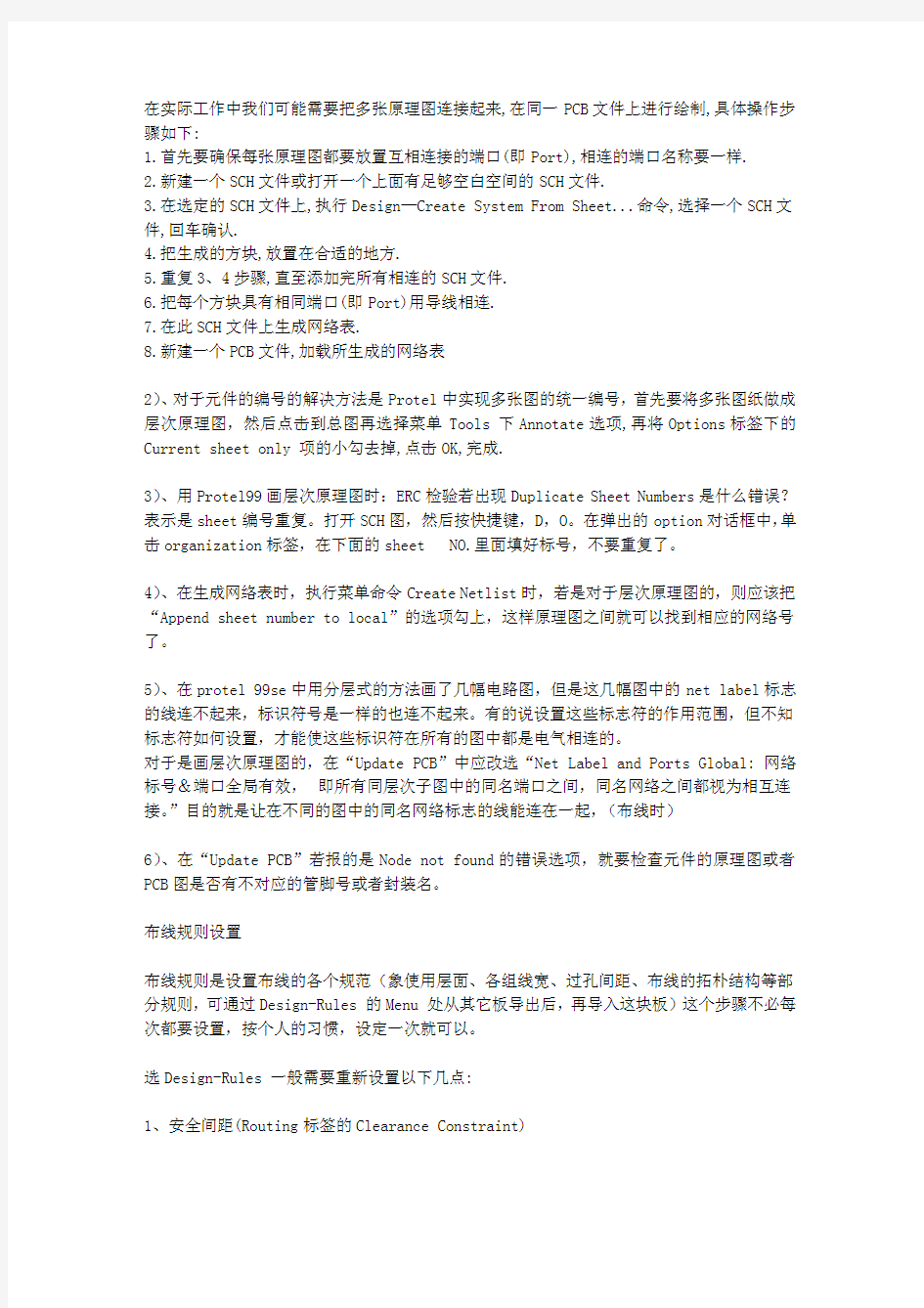

在实际工作中我们可能需要把多张原理图连接起来,在同一PCB文件上进行绘制,具体操作步骤如下:
1.首先要确保每张原理图都要放置互相连接的端口(即Port),相连的端口名称要一样.
2.新建一个SCH文件或打开一个上面有足够空白空间的SCH文件.
3.在选定的SCH文件上,执行Design—Create System From Sheet...命令,选择一个SCH文件,回车确认.
4.把生成的方块,放置在合适的地方.
5.重复3、4步骤,直至添加完所有相连的SCH文件.
6.把每个方块具有相同端口(即Port)用导线相连.
7.在此SCH文件上生成网络表.
8.新建一个PCB文件,加载所生成的网络表
2)、对于元件的编号的解决方法是Protel中实现多张图的统一编号,首先要将多张图纸做成层次原理图,然后点击到总图再选择菜单Tools下Annotate选项,再将Options标签下的Current sheet only项的小勾去掉,点击OK,完成.
3)、用Protel99画层次原理图时:ERC检验若出现Duplicate Sheet Numbers是什么错误?表示是sheet编号重复。打开SCH图,然后按快捷键,D,O。在弹出的option对话框中,单击organization标签,在下面的sheet NO.里面填好标号,不要重复了。
4)、在生成网络表时,执行菜单命令Create Netlist时,若是对于层次原理图的,则应该把“Append sheet number to local”的选项勾上,这样原理图之间就可以找到相应的网络号了。
5)、在protel99se中用分层式的方法画了几幅电路图,但是这几幅图中的net label标志的线连不起来,标识符号是一样的也连不起来。有的说设置这些标志符的作用范围,但不知标志符如何设置,才能使这些标识符在所有的图中都是电气相连的。
对于是画层次原理图的,在“Update PCB”中应改选“Net Label and Ports Global:网络标号&端口全局有效,即所有同层次子图中的同名端口之间,同名网络之间都视为相互连接。”目的就是让在不同的图中的同名网络标志的线能连在一起,(布线时)
6)、在“Update PCB”若报的是Node not found的错误选项,就要检查元件的原理图或者PCB图是否有不对应的管脚号或者封装名。
布线规则设置
布线规则是设置布线的各个规范(象使用层面、各组线宽、过孔间距、布线的拓朴结构等部分规则,可通过Design-Rules的Menu处从其它板导出后,再导入这块板)这个步骤不必每次都要设置,按个人的习惯,设定一次就可以。
选Design-Rules一般需要重新设置以下几点:
1、安全间距(Routing标签的Clearance Constraint)
它规定了板上不同网络的走线焊盘过孔等之间必须保持的距离。一般板子可设为0.254mm,较空的板子可设为0.3mm,较密的贴片板子可设为0.2-0.22mm,极少数印板加工厂家的生产能力在0.1-0.15mm,假如能征得他们同意你就能设成此值。0.1mm以下是绝对禁止的。
2、走线层面和方向(Routing标签的Routing Layers)
此处可设置使用的走线层和每层的主要走线方向。请注意贴片的单面板只用顶层,直插型的单面板只用底层,但是多层板的电源层不是在这里设置的(可以在Design-Layer Stack Manager中,点顶层或底层后,用Add Plane添加,用鼠标左键双击后设置,点中本层后用Delete删除),机械层也不是在这里设置的(可以在Design-Mechanical Layer中选择所要用到的机械层,并选择是否可视和是否同时在单层显示模式下显示)。
机械层1一般用于画板子的边框;
机械层3一般用于画板子上的挡条等机械结构件;
机械层4一般用于画标尺和注释等,具体可自己用PCB Wizard中导出一个PCAT结构的板子看一下
3、过孔形状(Routing标签的Routing Via Style)
它规定了手工和自动布线时自动产生的过孔的内、外径,均分为最小、最大和首选值,其中首选值是最重要的,下同。
4、走线线宽(Routing标签的Width Constraint)
它规定了手工和自动布线时走线的宽度。整个板范围的首选项一般取0.2-0.6mm,另添加一些网络或网络组(Net Class)的线宽设置,如地线、+5伏电源线、交流电源输入线、功率输出线和电源组等。网络组可以事先在Design-Netlist Manager中定义好,地线一般可选1mm宽度,各种电源线一般可选0.5-1mm宽度,印板上线宽和电流的关系大约是每毫米线宽允许通过1安培的电流,具体可参看有关资料。当线径首选值太大使得SMD焊盘在自动布线无法走通时,它会在进入到SMD焊盘处自动缩小成最小宽度和焊盘的宽度之间的一段走线,其中Board为对整个板的线宽约束,它的优先级最低,即布线时首先满足网络和网络组等的线宽约束条件。
5、敷铜连接形状的设置(Manufacturing标签的Polygon Connect Style)
建议用Relief Connect方式导线宽度Conductor Width取0.3-0.5mm4根导线45或90度。
其余各项一般可用它原先的缺省值,而象布线的拓朴结构、电源层的间距和连接形状匹配的网络长度等项可根据需要设置。
选Tools-Preferences,其中Options栏的Interactive Routing处选Push Obstacle(遇到不同网络的走线时推挤其它的走线,Ignore Obstacle为穿过,Avoid Obstacle为拦断)模式并选中Automatically Remove(自动删除多余的走线)。Defaults栏的Track和Via等也可改一下,一般不必去动它们。
在不希望有走线的区域内放置FILL填充层,如散热器和卧放的两脚晶振下方所在布线层,要上锡的在Top或Bottom Solder相应处放FILL。
布线规则设置也是印刷电路版设计的关键之一,需要丰富的实践经验。
自动布线和手工调整
1、点击菜单命令Auto Route/Setup对自动布线功能进行设置
选中除了Add Testpoints以外的所有项,特别是选中其中的Lock All Pre-Route选项,Routing Grid可选1mil等。自动布线开始前PROTEL会给你一个推荐值可不去理它或改为它的推荐值,此值越小板越容易100%布通,但布线难度和所花时间越大。
2、点击菜单命令Auto Route/All开始自动布线
假如不能完全布通则可手工继续完成或UNDO一次(千万不要用撤消全部布线功能,它会删除所有的预布线和自由焊盘、过孔)后调整一下布局或布线规则,再重新布线。完成后做一次DRC,有错则改正。布局和布线过程中,若发现原理图有错则应及时更新原理图和网络表,手工更改网络表(同第一步),并重装网络表后再布。
3、对布线进行手工初步调整
需加粗的地线、电源线、功率输出线等加粗,某几根绕得太多的线重布一下,消除部分不必要的过孔,再次用VIEW3D功能察看实际效果。手工调整中可选Tools-Density Map查看布线密度,红色为最密,黄色次之,绿色为较松,看完后可按键盘上的End键刷新屏幕。红色部分一般应将走线调整得松一些,直到变成黄色或绿色。
切换到单层显示模式下(点击菜单命令Tools/Preferences,选中对话框中Display栏的Single Layer Mode)
将每个布线层的线拉整齐和美观。手工调整时应经常做DRC,因为有时候有些线会断开而你可能会从它断开处中间走上好几根线,快完成时可将每个布线层单独打印出来,以方便改线时参考,其间也要经常用3D显示和密度图功能查看。
最后取消单层显示模式,存盘。
如果器件需要重新标注可点击菜单命令Tools/Re-Annotate并选择好方向后,按OK钮。
并回原理图中选Tools-Back Annotate并选择好新生成的那个*.WAS文件后,按OK钮。原理图中有些标号应重新拖放以求美观,全部调完并DRC通过后,拖放所有丝印层的字符到合适位置。
注意字符尽量不要放在元件下面或过孔焊盘上面。对于过大的字符可适当缩小,DrillDrawing
层可按需放上一些坐标(Place-Coordinate)和尺寸((Place-Dimension)。
最后再放上印板名称、设计版本号、公司名称、文件首次加工日期、印板文件名、文件加工编号等信息(请参见第五步图中所示)。并可用第三方提供的程序来加上图形和中文注释如BMP2PCB.EXE和宏势公司ROTEL99和PROTEL99SE专用PCB汉字输入程序包中的FONT.EXE 等。
对所有过孔和焊盘补泪滴
补泪滴可增加它们的牢度,但会使板上的线变得较难看。顺序按下键盘的S和A键(全选),再选择Tools-Teardrops,选中General栏的前三个,并选Add和Track模式,如果你不需要把最终文件转为PROTEL的DOS版格式文件的话也可用其它模式,后按OK钮。完成后顺序按下键盘的X和A键(全部不选中)。对于贴片和单面板一定要加。
放置覆铜区
将设计规则里的安全间距暂时改为0.5-1mm并清除错误标记,选Place-Polygon Plane在各布线层放置地线网络的覆铜(尽量用八角形,而不是用圆弧来包裹焊盘。最终要转成DOS格式文件的话,一定要选择用八角形)。下图即为一个在顶层放置覆铜的设置举例:
设置完成后,再按OK扭,画出需覆铜区域的边框,最后一条边可不画,直接按鼠标右键就可开始覆铜。它缺省认为你的起点和终点之间始终用一条直线相连,电路频率较高时可选Grid Size比Track Width大,覆出网格线。
相应放置其余几个布线层的覆铜,观察某一层上较大面积没有覆铜的地方,在其它层有覆铜处放一个过孔,双击覆铜区域内任一点并选择一个覆铜后,直接点OK,再点Yes便可更新这个覆铜。几个覆铜多次反复几次直到每个覆铜层都较满为止。将设计规则里的安全间距改回原值。
最后再做一次DRC
选择其中Clearance Constraints Max/Min Width Constraints Short Circuit Constraints 和Un-Routed Nets Constraints这几项,按Run DRC钮,有错则改正。全部正确后存盘。
多Part元件的绘制方法
在绘制完一个单元后,接着绘制下一个单元(Part)。执行菜单命令【Tools】/【New Part】,此时库元件编辑区会切换到一个新的空白区域,同时元件库浏览器的【Part】栏会出现2/2的标记,表示正在编辑的是一个2Part元件的第2个单元。重复上述步骤,即可绘制一个多Part元件的。
另外,主菜单栏中的【Tools】命令组下还有一些对库文件进行编辑和管理的工具,常用的有【Rename Component】(更改元件名称)等
Protel99SE画层次原理图、多Part元件
Protel99画层次原理图、多Part元件的绘制方法 在实际工作中我们可能需要把多张原理图连接起来,在同一PCB文件上进行绘制,具体操作步骤如下: 1.首先要确保每张原理图都要放置互相连接的端口(即Port),相连的端口名称要一样. 2.新建一个SCH文件或打开一个上面有足够空白空间的SCH文件. 3.在选定的SCH文件上,执行Design—Create System From Sheet...命令,选择一个SCH文件,回车确认. 4.把生成的方块,放置在合适的地方. 5.重复3、4步骤,直至添加完所有相连的SCH文件. 6.把每个方块具有相同端口(即Port)用导线相连. 7.在此SCH文件上生成网络表. 8.新建一个PCB文件,加载所生成的网络表 2)、对于元件的编号的解决方法是Protel中实现多张图的统一编号,首先要将多张图纸做成层次原理图,然后点击到总图再选择菜单Tools下Annotate选项,再将Options标签下的Current sheet only项的小勾去掉,点击OK,完成. 3)、用Protel99画层次原理图时:ERC检验若出现Duplicate Sheet Numbers是什么错误?表示是sheet编号重复。打开SCH图,然后按快捷键,D,O。在弹出的option对话框中,单击organization标签,在下面的sheet NO.里面填好标号,不要重复了。 4)、在生成网络表时,执行菜单命令Create Netlist时,若是对于层次原理图的,则应该把“Append sheet number to local”的选项勾上,这样原理图之间就可以找到相应的网络号了。 5)、在protel99se中用分层式的方法画了几幅电路图,但是这几幅图中的net label标志的线连不起来,标识符号是一样的也连不起来。有的说设置这些标志符的作用范围,但不知标志符如何设置,才能使这些标识符在所有的图中都是电气相连的。 对于是画层次原理图的,在“Update PCB”中应改选“Net Label and Ports Global:网络标号&端口全局有效,即所有同层次子图中的同名端口之间,同名网络之间都视为相互连接。”目的就是让在不同的图中的同名网络标志的线能连在一起,(布线时) 6)、在“Update PCB”若报的是Node not found的错误选项,就要检查元件的原理图或者PCB图是否有不对应的管脚号或者封装名。 布线规则设置 布线规则是设置布线的各个规范(象使用层面、各组线宽、过孔间距、布线的拓朴结构等部分规则,可通过Design-Rules的Menu处从其它板导出后,再导入这块板)这个步骤不必每次都要设置,按个人的习惯,设定一次就可以。
电气控制系统图的绘制及原则
电气控制系统图的绘制及原则 电气控制系统图:就是将许多电器元件按一定的要求连接而成并用一定的图形表达出来,用于表达生产机械电气控制系统的结构、原理等设计意图,方便电气系统的安装、调试、使用和维修的图纸。 电气控制系统图一般有三种:电气原理图、电器布置图和电气安装接线图。(各种图有其不同的用途和规定画法,采用统一的图形符号、文字符号和标准画法来绘制。) 绘制电气原理图时应遵循的原则:电气原理图中所有电器元件都应采用国家标准中统一的图形符号和文字符号表示。电气原理图中电器元件的布局,应根据便于阅读的原则安排。电气原理图一般分为主电路和辅助电路两部分。主电路安排在图面左侧或上方,辅助电路安排在图面右侧或下方。无论主电路还是辅助电路,均按功能布置,尽可能按动作顺序从上到下、从左到右排列。电气原理图中,当同一电器元件的不同部件(如线圈、触点)分散在不同位置时,为了表示是同一元件,要在电器元件的不同部件处标注统一的文字符号。对于同类器件,要在其文字符号后加数字序号来区别。如两个接触器,可用KM1 KM2文字符号区别。电气原理图中,所有电器的可动部分均按没有通电或没有外力作用时的状态画出。对于继电器、接触器的触点,按其线圈不通电时的状态画出;控制器按手柄处于零位时的状态画出;对于按钮、行程开关等触点,按未受外力作用时的状态画出。电气原理图中,应尽量减少
线条和避免线条交叉。各导线之间有电联系时,在导线交点处画实心圆点。根据图面布置需要,可以将图形符号旋转绘制,一般逆时针方向旋转_ 90 °,但文字符号不可倒置。—(下图为参考样板) <1>图纸上方的1、2、3、4 ....... 13等数字是图区的编号,它是为 了便于检索电气线路,方便阅读分析从而避免遗漏设置的。 <2>图区编号下方的文字表明它对应的下方元件或电路的功能,使读者能清楚地知道某个元件或某部分电路的功能,以利于理解电路的工作原理
层次原理图
层次原理图的设计 内容提示: 前面介绍了使用Protel 99 SE进行具体电路设计的方法,包括基本操作和高阶技巧,通过这些内容的学习读者应该已经具备良好的原理图设计的本领。但在实际设计中有时会遇到较大规模电路的设计,这时就不仅需要设计者能够实现电路功能的设计,而且还需要进行设计方法方面的考虑。 对于大规模电路的设计,往往不是单个设计者能在短期内完成的,为了适应长期设计的需要,或者为缩短周期组织多人共同设计的需要,Protel 99 SE提供了层次原理图的设计功能。这一功能就是通过合理的规划,将整个电路系统分解为若干个相对独立的功能子模块,然后分别对每个子模块进行具体的电路设计,这样就实现了设计任务的分解,可以在不同的时间完成不同模块的设计而相互之间有没有过多的干扰,也可以将各个模块的设计任务分配给不同的设计者同时进行设计,从而大大提高了大规模电路设计的效率。 本章中将对层次原理图设计的基本思想、具体的设计方法以及管理方法进行介绍。对层次原理图中涉及到的自上而下和自下而上的设计方法都有详细的讨论。 学习要点: 层次原理图设计的基本概念及其优点 如何绘制层次原理图 自上而下的设计方法 自下而上的设计方法 层次原理图的管理 层次电路图的设计思路是这样的: 将复杂系统按照功能要求分解为若干个子模块,如果需要,对于子模块还可以分解为更小的基本模块,各个模块之间设计好模块接口,上层原理图只负责根据功能需要对各个模块的接口进行合适的连接,而不关心电路细节,具体的电路设计在底层模块电路图中实现,底层模块的电路设计要能够满足接口要求,这样通过组合就能够得到完整并且符合功能要求的电路设计了。从设计思路中可以清楚地看到层次电路图的优点:电路结构清晰、便于任务分配。层次电路图的设计过程如图7.1所示。 7.1层次原理图的概念 (1) 在开始设计之前,要明确电路需要实现的功能以及总体要求,规划好电路的整体框架。 (2) 根据功能要求将电路分解为多个可单独实现的子模块,规定好每个模块之间的接口规范,实现设计任务的分解。 (3) 对各个子模块进行独立设计,设计结果要保证接口要求。 (4) 将各个子模块的设计整合为完整的电路,这时要充分考虑电路整体的要求,对各子模块进行必要的修改。
protel 99se绘制原理图的主要步骤
protel 99se绘制原理图的主要步骤 通常,硬件电路设计师在设计电路时,都需要遵循一定的步骤。要知道,严格按照步 骤进行工作是设计出完美电路的必要前提。对一般的电路设计而言,其过程主要分为 以下3步: 1.设计电路原理图 在设计电路之初,必须先确定整个电路的功能及电气连接图。用户可以使用Protel99 提供的所有工具绘制一张满意的原理图,为后面的几个工作步骤提供可靠的依据和保证。 2.生成网络表 要想将设计好的原理图转变成可以制作成电路板的PCB图,就必须通过网络表这一桥梁。在设计完原理图之后,通过原理图内给出的元件电气连接关系可以生成一个网络 表文件。用户在PCB设计系统下引用该网络表,就可以此为依据绘制电路板。 3.设计印刷电路板 在设计印刷电路板之前,需要先从网络表中获得电气连接以及封装形式,并通过这些 封装形式及网络表内记载的元件电气连接特性,将元件的管脚用信号线连接起来,然 后再使用手动或自动布线,完成PCB板的制作。 原理图的设计步骤: 一般来讲,进入SCH设计环境之后,需要经过以下几个步骤才算完成原理图的设计:1.设置好原理图所用的图纸大小。最好在设计之处就确定好要用多大的图纸。虽然在 设计过程中可以更改图纸的大小和属性,但养成良好的习惯会在将来的设计过程中受益。 2.制作元件库中没有的原理图符号。因为很多元件在Protel99中并没有收录,这时就 需要用户自己绘制这些元件的原理图符号,并最终将其应用于电路原理图的绘制过程 之中。 3.对电路图的元件进行构思。在放置元件之前,需要先大致地估计一下元件的位置和 分布,如果忽略了这一步,有时会给后面的工作造成意想不到的困难! 4.元件布局。这是绘制原理图最关键的一步。虽然在简单的电路图中,即使并没有太 在意元件布局,最终也可以成功地进行自动或手动布线,但是在设计较为复杂的电路 图时,元件布局的合理与否将直接影响原理图的绘制效率以及所绘制出的原理图外观。
Protel99SE层次原理图设计步骤
Protel99SE多张原理图的设计步骤 1. Protel实现一个系统多张原理图,电路模块化的使用方法。 “在Protel中如何实现多张图的统一编号”即多张原理图其实是一个电路板(为了模块化才在多个图中画的)。以前建的Protel工程不大,一张图基本就搞定了,也没尝试过多图的。研究了一下,也不是很难,作为总结写在这里。 以下是步骤:(前提是你已经在你的工程中画好了原理图) (1)、先建一张空白电路原理图,比如Global.sch,并打开该原理图。 (2)、在Global.sch窗口下选择Designed-> Create Symbol From Sheet, 然后在弹出的窗口中选择你的第一张图,这时会有另一个对话框出现 点击OK后,在Global.sch里鼠标会有变化,用鼠标在Globa l.sch 上画一个框就代表你的第一张原理图,其他原理图照此办理。 (3)、这样你可以在Global.sch中Annotate(Tool->Annotate)了。将Options标签下的Current Sheet Only 项的小勾去掉。然后再选择Ad vanced Options标签下需要编号的图纸文件名前打上小勾,点击OK,完成。 (4)、在Netlist Creation的时候注意在Sheets To Nitlist下选择“Ac tive Project”。
出处:https://www.360docs.net/doc/f318997504.html,/pepsi360/blog/item/cc82cb07fcb64fc47b894 79b.html 2. Protel99SE多张原理图生成一张总网表的方法 (1). 新建一张原理图,点击"PlaceSheetSymbol"放置一个原理图符号,然后右击选其“proterties”,在filename 一栏输入你准备与之绑定的原理图文件名.确定ok。 依此类推...,直到把全部的原理图与每一个放置的原理图符号绑定完为止,最后保存。 (2). 打开全部的原理图(否则导入PCB时不能生成网络,只有元器件)。 (3). 打开"Design"菜单下的“Creat netlist..."选项,在"sheets to netlist "一栏选择“Active sheet plus sub sheets",然后点击ok,就可生成多张原理图的总网表。 (4). 在PCB图设计模式下导入总网表即可。 出处:https://www.360docs.net/doc/f318997504.html,/s/blog_4cdc39f50100h4tm.html 3. [小窍门]如何把多张原理图整合起来 在实际工作中我们可能需要把多张原理图连接起来,在同一PCB文件上进行绘制,具体操作步骤如下: (1).首先要确保每张原理图都要放置互相连接的端口(即Port),相连的端口名称要一样。 (2).新建一个SCH文件或打开一个上面有足够空白空间的SCH文件。
电气原理图的绘制方法
电气原理图の绘制方法 为了表达生产机械电气控制系统の结构、原理等设计意图,便于电气系统の安装、调试、使用和维修,将电气控制系统中各电器元件及其连接线路用一定の图形表达出来,这就是电气控制系统图。用导线将电机、电器、仪表等元器件按一定の要求连接起来,并实现某种特定控制要求の电路。 画电气原理图の一般规律如下: 画主电路 绘制主电路时,应依规定の电气图形符号用粗实线画出主要控制、保护等用电设备,如断路器、熔断器、变频器、热继电器、电动机等,并依次标明相关の文字符号。 画控制电路 控制电路一般是由开关、按钮、信号指示、接触器、继电器の线圈和各种辅助触点构成,无论简单或复杂の控制电路,一般均是由各种典型电路(如延时电路、联锁电路、顺控电路等)组合而成,用以控制主电路中受控设备の“起动”、“运行”、“停止”使主电路中の设备按设计工艺の要求正常工作。对于简单の控制电路:只要依据主电路要实现の功能,结合生产工艺要求及设备动作の先、后顺序依次分析,仔细绘制。对于复杂の控制电路,要按各部分所完成の功能,分割成若干个局部控制电路,然后与典型电路相对照,找出相同之处,本着先简后繁、先易后难の原则逐个画出每个局部环节,再找到各环节の相互关系。 电气安装接线图规范 一般情况下,电气安装图和原理图需配合起来使用。 绘制电气安装图应遵循の主要原则如下: 1、必须遵循相关国家标准绘制电气安装接线图。 2、各电器元器件の位置、文字符号必须和电气原理图中の标注一致,同一个电器元件の各部件(如同一个接触器の触点、线圈等)必须画在一起,各电器元件の位置应与实际安装位置一致。 3、不在同一安装板或电气柜上の电器元件或信号の电气连接一般应通过端子排连接,并按照电气原理图中の接线编号连接。 4、走向相同、功能相同の多根导线可用单线或线束表示。画连接线时,应标明导线の规格、型号、颜色、根数和穿线管の尺寸。 电器元件布置图规范
1.层次原理图设计
层次原理图设计 一实验目的 1 掌握层次原理图的绘制方法。 2 理解层次原理图模块化的设计方法。 二实验内容 绘制洗衣机控制电路层次原理图,包括“复位晶振模块”,“CPU模块”,“显示模块”和“控制模块”。 三实验步骤 注意:在每个原理图上都设计一个模板,内容包括:标题、姓名、学号、专业年级,日期等内容。 1 新建工程项目文件 1)单击菜单File/New/PCB Project,新建工程项目文件。 2)单击菜单File/Save Project保存工程文件,并命名为“洗衣机控制电路.PrjPCB”。 2 绘制上层原理图 1)“在洗衣机控制电路.PrjPCB”工程文件中,单击菜单File/New/Schematic,新建原理图文件。 2)单击菜单File/Save As..,将新建的原理图文件保存为“洗衣机控制电路.SchDoc” 3) 单击菜单Place/Sheet Symbol或单击“Wring”工具栏中的按钮,如图1所示,依次放置复位晶振模块,CPU模块,显示模块,控制模块四个模块电路,并修改其属性,放置后如图2所示 图1 模块电路属性
图2 放置四个模块电路 4)单击菜单P1ace/Add sheet Entry或单击“Wring”工具栏的按钮,放置模块电路端口,并修改其属性,完成后效果如图3所示 图3 放置模块电路端口 5)连线。根据各方块电路电气连接关系,用导线将端口连接起来,如图4所示 图4 连线 3 创建并绘制下层原理图 1)在上层原理图中,单击菜单Design/Create Sheet From Symbol,此时鼠标变为十字形。 2)将十字光标移到“复位晶振模块”电路上,单击鼠标左键,系统自动创建下层原理图“复位晶振模块.SchDoc”及相对应的I/O端口。如图5所示。
Protel99 画层次原理图
1)、在实际工作中我们可能需要把多张原理图连接起来,在同一PCB文件上进行绘制,具体操作步骤如下: 1.首先要确保每张原理图都要放置互相连接的端口(即Port),相连的端口名称要一样. 2.新建一个SCH文件或打开一个上面有足够空白空间的SCH文件. 3.在选定的SCH文件上,执行Design—Create System From Sheet...命令,选择一个SCH文件,回车确认. 4.把生成的方块,放置在合适的地方. 5.重复3、4步骤,直至添加完所有相连的SCH文件. 6.把每个方块具有相同端口(即Port)用导线相连. 7.在此SCH文件上生成网络表. 8.新建一个PCB文件,加载所生成的网络表 2)、对于元件的编号的解决方法是Protel中实现多张图的统一编号,首先要将多张图纸做成层次原理图,然后点击到总图再选择菜单Tools 下Annotate选项,再将Options标签下的Current sheet only 项的小勾去掉,点击OK,完成. 3)、用Protel99画层次原理图时:ERC检验若出现Duplicate Sheet Numbers 是什么错误?表示是sheet编号重复。打开SCH图,然后按快捷键,D,O。在弹出的option对话框中,单击organization标签,在下面的sheet NO.里面 填好标号,不要重复了。 4)、在生成网络表时,执行菜单命令Create Netlist时,若是对于层次原理图的,则应该把“Append sheet number to local”的选项勾上,这样原理图之间就可以找到相应的网络号了。 5)、在protel 99se中用分层式的方法画了几幅电路图,但是这几幅图中的net label标志的线连不起来,标识符号是一样的也连不起来。有的说设置这些标志符的作用范围,但不知标志符如何设置,才能使这些标识符在所有的图中都是电气相连的。对于是画层次原理图的,在“Update PCB”中应改选“Net Label and Ports Global: 网络标号&端口全局有效,即所有同层次子图中的同名端口之间,同名网络之间都视为相互连接。”目的就是让在不同的图中的同名网络标志的线能连在一起,(布线时) 6)、在“Update PCB”若报的是Node not found的错误选项,就要检查元件的原理图或者PCB图是否有不对应的管脚号或者封装名。布线规则设置布线规则是设置布线的各个规范(象使用层面、各组线宽、过孔间距、布线的拓朴结构等部分规则,可通过Design-Rules 的Menu 处从其它板导出后,再导入这块板)这个步骤不必每次都要设置,按个人的习惯,设定一次就可以。选Design-Rules 一般需要重新设置以下几点: 1、安全间距(Routing标签的Clearance Constraint) 它规定了板上不同网络的走线焊盘过孔等之间必须保持的距离。一般板子可设为0.254mm,较空的板子可设为0.3mm,较密的贴片板子可设为0.2-0.22mm,极少数印板加工厂家的生产能力在0.1-0.15mm,假如能征得他们同意你就能设成此值。0.1mm 以下是绝对禁止的。 2、走线层面和方向(Routing标签的Routing Layers) 此处可设置使用的走线层和每层的主要走线方向。请注意贴片的单面板只用顶层,直插型的单面板只用底层,但是多层板的电源层不是在这里设置的(可以在Design-Layer Stack Manager中,点顶层或底层后,用Add Plane 添加,用
电气原理图的绘制方法
电气原理图的绘制方法 为了表达生产机械电气控制系统的结构、原理等设计意图,便于电气系统的安装、调试、使用和维修,将电气控制系统中各电器元件及其连接线路用一定的图形表达出来,这就是电气控制系统图。用导线将电机、电器、仪表等元器件按一定的要求连接起来,并实现某种特定控制要求的电路。 画电气原理图的一般规律如下: 画主电路 绘制主电路时,应依规定的电气图形符号用粗实线画出主要控制、保护等用电设备,如断路器、熔断器、变频器、热继电器、电动机等,并依次标明相关的文字符号。 画控制电路 控制电路一般是由开关、按钮、信号指示、接触器、继电器的线圈和各种辅助触点构成,无论简单或复杂的控制电路,一般均是由各种典型电路(如延时电路、联锁电路、顺控电路等)组合而成,用以控制主电路中受控设备的“起动”、“运行”、“停止”使主电路中的设备按设计工艺的要求正常工作。对于简单的控制电路:只要依据主电路要实现的功能,结合生产工艺要求及设备动作的先、后顺序依次分析,仔细绘制。对于复杂的控制电路,要按各部分所完成的功能,分割成若干个局部控制电路,然后与典型电路相对照,找出相同之处,本着先简后繁、先易后难的原则逐个画出每个局部环节,再找到各环节的相互关系。 电气安装接线图规范 一般情况下,电气安装图和原理图需配合起来使用。 绘制电气安装图应遵循的主要原则如下: 1、必须遵循相关国家标准绘制电气安装接线图。 2、各电器元器件的位置、文字符号必须和电气原理图中的标注一致,同一个电器元件的各部件(如同一个接触器的触点、线圈等)必须画在一起,各电器元件的位置应与实际安装位置一致。 3、不在同一安装板或电气柜上的电器元件或信号的电气连接一般应通过端子排连接,并按照电气原理图中的接线编号连接。 4、走向相同、功能相同的多根导线可用单线或线束表示。画连接线时,应标明导线的
电气原理图的绘制方法
电气原理图的绘制方法 导语: 在技术人员眼中,运用电气原理图的方法和技巧,对于分析电气线路,排除机床电路故障是十分有益的。当然,会看电气原理图就需要会画电气原理图。本文将介绍如何绘制电气原理图。 免费获取电气原理图软件软件:https://www.360docs.net/doc/f318997504.html,/circuit/ 电气原理图绘制软件 亿图电气原理图绘制软件是一款功能强大,绘图简单、易上手的设计软件。软件左侧是符号库,只需将所需的符号拖到设计图纸上,然后通过各种排列、组合、连接、参数设置,就可以轻松绘制出你所需要的电气原理图了。设计完成的电气原理图还可以分享给其他人、添加到邮件中、导出、打印等等。
用亿图绘制电气原理图的方法: 详细操作步骤: 1、新建“工程”,在右侧模板中选择“电路与逻辑”,双击进入编辑页面。(也可以在例子中打开相应的图例,进行快速编辑。) 2、在软件左侧的符号库中打开“基本电路符号”和“传输路径”的符号,如下图所示:
绘图前,应清楚电气元器件布置图的设计应遵循以下原则: ●必须遵循相关国家标准设计和绘制电气元件布置图。 ●相同类型的电气元件布置时,应把体积较大和较重的安装在控制柜或面板的 下方。 ●发热的元器件应该安装在控制柜或面板的上方或后方,但热继电气一般安装 在接触器的下面,以方便与电机和接触器的连接。 ●需要经常维护、整定和检修的电气元件、操作开关、监视仪器仪表,其安装 位置应高低适宜,以便工作人员操作。 ●强电、弱电应该分开走线,注意屏蔽层的连接,防止干扰的窜入。 ●电气元器件的布置应考虑安装间隙,并尽可能做到整齐、美观。 3、开始布置电气元件
根据电气原理图绘制电气接线图
根据电气原理图绘制电气接线图 根据电气原理图绘制电气接线图 首先,我们要弄清楚什么叫做电气原理图,什么叫做电气接线图。 我们来看下图: 此图就是控制原理图。 接线图的第一个任务:绘制和标明接线端子的进线与出线关系 1)实现门板过渡和柜间过渡任务的接线端子 我们先来看电流测量和显示回路。 从图中我们看到柜内的各种开关电器,还有门板上的控制按钮、信号灯和多功能电力仪表。多功能电力仪表的电流信号线就来自于电流互感器。 图中我们看到了过渡接线端子,它的任务就是过渡柜内与门板上的开关电器之间的导线连接。 下图的上部是用于柜间连接的接线端子,用于控制线、控制电源小母线、信号线、接地线的连接。 2)远程控制线、信号线的进线和出线的接线端子 所谓远程控制线、信号线一般用于远程控制,也包括DCS的干接点测控线。 所谓干接点,指的是电源由测控装置提供,被测线路不提供电源。 接线图的第二个任务:标明某根线来自何处,去向何方
现在,我们再来看电流测量和显示回路图。不过,这里的图已经是准接线图和接线图了。如下: 我们已经知道,引自电流互感器的线必须上端子,然后再从端子接到电流表。 我们来看1TAa的接线: 电流互感器的二次回路有两个端子,分别标记为S1和S2。这两个端子与同名端有关,当电流互感器一次回路电流流入互感器穿心时,S1是同名端。 我们看到,从1TAa的S1端子引了一条线到XT接线端子的第一 个端子XT1。因此,这条线在电流互感器1TAa的S1侧标记为XT1, 而在XT1处则标记为1TAa:s1。可以看出,这条线的线头标记是以接到何处来标记的。 再看电流表侧:从XT1接到电流表PAa第1点的接线左右两侧分别标记为:PAa:1和XT1。注意看电流表PAb的2点,它引出两条线,一条接到PAa:2,另一条接到PAc:2。我们看到,从一个点只能引出 不超过2条线,并且每条线的头尾都明确无误,不可能接错。同时,整台开关柜内哪怕有几百条线,但所有的线都不会重复。所以,按接线图配置的线,又叫做工艺配线,它的特点就是准确,不重复。接线图适用于开关柜制造厂配线之用。 如何从控制原理图绘制接线图? 不用说,这都是开关柜制造厂制图人员的工作了。我们看到,从控制原理图绘制接线图是很麻烦的。绘制接线图一定要对开关电器实
绘制层次电路原理图讲解
《电路CAD 》课程实验报告 实验名称绘制层次电路原理图实验序号实验二姓名张伟杰系专业电科班级一班学号201342203 实验日期5月5日指导教师曹艳艳组名第一组成绩 一、实验目的和要求 1 掌握层次原理图的绘制方法。 2 理解层次原理图模块化的设计方法。 二、实验设备 计算机、Altium Designer 10 三、实验过程(步骤、程序等) 1 新建工程项目文件 1)单击菜单File/New/PCB Project,新建工程项目文件。 2)单击菜单File/Save Project保存工程文件,并命名为“洗衣机控制电路.PrjPCB”。 2 绘制上层原理图 1)“在洗衣机控制电路.PrjPCB”工程文件中,单击菜单File/New/Schematic,新建原理图文件。 2)单击菜单File/Save As..,将新建的原理图文件保存为“洗衣机控制电路.SchDoc” 3) 单击菜单Place/Sheet Symbol或单击“Wring”工具栏中的按钮,如图1所示,依次放置复位晶振模块,CPU模块,显示模块,控制模块四个模块电路,并修改其属性,放置后如图2所示
图1 模块电路属性 图2 放置四个模块电路 4)单击菜单P1ace/Add sheet Entry或单击“Wring”工具栏的按钮,放置模块电路端口,并修改其属性,完成后效果如图3所示 图3 放置模块电路端口
5)连线。根据各方块电路电气连接关系,用导线将端口连接起来,如图4所示 图4 连线 3 创建并绘制下层原理图 1)在上层原理图中,单击菜单Design/Create Sheet From Symbol,此时鼠标变为十字形。 2)将十字光标移到“复位晶振模块”电路上,单击鼠标左键,系统自动创建下层原理图“复位晶振模块.SchDoc”及相对应的I/O端口。如图5所示。 图5 自动生成的I/0端口 4)绘制“复位晶振模块”电路原理图。 其用到的元件如下表1所示。绘制完成后的效果如图6所示。 表1 “复位晶振模块”电路元件列表 元件标号元件名所在元件库元件标示值元件封装R1 RES2 Miscellaneous Devices.IntLib 270ΩAXIAL0.4 R2 RES2 Miscellaneous Devices.IntLib 1k AXIAL0.4 C1 Cap Miscellaneous Devices.IntLib 33pF RAD-0.3 C2 Cap Miscellaneous Devices.IntLib 33pF RAD-0.3 C3 Cap Miscellaneous Devices.IntLib 33pF RAD-0.3 S1 SW-PB Miscellaneous Devices.IntLib SPST-2 Y1 XTAL Miscellaneous Devices.IntLib R38 VCC 电源工具栏 GND 电源工具栏
教你怎样画自己的元件库(protel)
Protel DXP是Altium公司的桌面板级电路设计系统,它集原理图设计输入、PCB设计绘制、模拟电路仿真、数字电路仿真、VHDL混合输入、FPGA设计、信号完整性分析等诸多功能于一体,是非常优秀的EDA软件.Protel DXP提供了丰富的元器件库,这些元器件库主要是集成库和PCB库.Protel DXP没有单独的原理图库,原理图符号存在于集成库中.即使这样,在使用的过程中,有时也经常遇到需要的元器件原理图符号在Protel DXP自带的元器件库中找不到.这时就需要使用者自己绘制原理图符号或者下载所需的库文件.可是如果不进行存档,下次使用时又得重新绘制或者重新下载,麻烦不说,还要浪费很多时间.因此,把自己绘制的和从网上搜集到的原理图符号集中起来,建造一个属于自己的元器件原理图库文件就显得尤为必要.再有,把自己经常需要用到的Protel DXP原理图符号统一放在一个自己建造的Protel DXP原理图库文件中,既便于使用时查找,又便于平时对原理图库文件的管理.下面简单介绍一下如何在ProtelDXP建造一个属于自己的原理图库文件. 1 从现有的库文件中拷贝原理图符号 首先,启动Protel DXP在菜单中点击File→New→Schematic Library,新建一个原理图库文件.接着,保存文件,给它起一个有特色又能反应原理图库特点的名字,如“MySchLib”.然后,再打开一个含有想要添加元器件符号的Protel DXP自带的库文件,假如添加一个电阻元件符号,已知在"Miscellaneous Devices IntLib"集成库文件中含有电阻元件符号,那么就打开该集成库文件.由于是集成库文件,打开该文件时系统会给出“你想要释放这个集成库吗?”的信息.按“Yes”按钮,系统就会把原理图库文件“Miscellaneous Devices.SchLib”,从“Miscellaneous Devices.IntLib”集成库文件中抽取出来,添加到“Projects”面板中.接着,双击“Projects'’面板中“Miscellaneous Devices.SchLib”打开该文件,点击“SCH Library”面板标签,在该面板的“Component”中找到想要添加到自己新建的原理图库文件中去的元件名称.假如以添加电阻元件符号为例,找到“RES2”电阻元件,单击选中它.最后,拷贝该元件到自己新建的原理图库文件中,用Protel DXP的菜单命令:Tools →Copy Component命令.执行该命令以后系统会出现对话框:在该对话框中单击鼠标,选中要拷贝的目的原理图库文件名,这里是“Myschlib.SchLib”,按“OK”按钮.这样就把电阻元件的原理图符号复制到了我们自己的库文件中. 2 从现有的原理图文件中提取原理图符号 如果你有现成的原理图文件,想把其中你需要的元器件原理图符号添加到自己的库文件中,可又找不到含有该原理图符号的库文件,而且又不想自己重新绘制.这种情况下,可以使用Protel DXP提供的一个由原理图生成原理图库文件的命令.此命令可以把当前打开的原理图文件中用到的所有原理图符号抽取出来,生成一个与当前打开的原理图文件同名的一个原理图库文件.这样一来,只要Protel DXP能打开的原理图文件,你就可以利用这个命令,把现有原理图中所需要的原理图符号抽取出来,用本文第一部分从现有的库中拷贝原理图符号的方法,添加到自己的原理图库文件中去.一般扩展名为“.SCHDOC”、“.SCH”、“.DSN”等的文件,Protel DXP可以直接打开.而且对于扩展名为“.DSN”的文件,用Protel DXP打开后就已经自动生成了原理图库文件,并且直接在Projects浮动面板中列出.由原理图生成原理图库文件的具体操作是:首先,打开原理图文件;然后,使用菜单命令:Design →Make Project Library,即可生成一个扩展名为“.SCHLIB”的和打开原理图同名的原理图库文件. 3 自己绘制原理图符号 可以直接打开自己的库文件,如上述中的“Myschlib.SchLib”,然后通过菜单命令:Tools →New Component,在出现的对话框中,输入想要建立元件符号的名字,再用图形工具进行
实验四--eplan电气原理图的绘制四
实验四--eplan电气原理图的绘制四
实验四电气原理图的绘制四 一、实验目的 1、学会窗口宏、符号宏、页宏的使用。 2、学会部件库的添加、符号插入和设置的高级方法。 3、学会部件的使用与部件的生成方法。 4、学会关联参考的使用方法。 二、实验内容 本实验设计的电气原理图是一个简单的控制系统,所涉及的基本单元有:电源电路、电机控制电路、PLC输入电路、PLC输出电路等。最终图纸如下所示: 图1 第一页原理图
图2 第二页原理图 图3 第三页原理图
图4 第四页原理图 三、实验设备 1、PC机一台; 2、正版eplan软件一套。 四、实验步骤 参考实验指导书附录部分。 五、实验报告 1、详述该电气原理图的绘制过程。 2、详述各功能部件参数设置的详细过程。 3、说明页宏的使用方法。 4、说明部件与符号的差别,说明如何生成新部件。 5、生成所需要的报表和pdf文件。 6、说明关联参考的特点及用途。
附录:实验步骤 1、新建项目,以学号命名。在该项目中右键选择“插入页宏”,选择实验三所保存的页宏文件。可直接在本项目中插入由实验三已绘制完成的控制系统电源部分的电气原理图。 2、新建原理图第二页,插入中断点、线束连接点(角、十字接头)、T接点、角点;马达保护开关(Q1、Q2)、触点(K1、K2)、端子(X3)、母线连接点、马达(M1、M2)等,形成原理图如图5所示。 图5 3、新建原理图第三页。插入PLC盒子,PLC卡电源(0L+、1M)、PLC连接点(数字输入)(E0.0~ E0.4)、端子X4。在盒子中可插入型号说明性文本,如CPU 226CN。如图6所示。 图6
电气原理图识图步骤和方法
步骤和方法 电气原理图绘制一般原则 1.按标准---按规定的电气符号绘制。 2.文字符号标准---按国家标准GB7159-1987规定的文字符号标明。 3.按顺序排列---按照先后工作顺序纵向排列,或者水平排列。 4.用展开法绘制---电路中的主电路,用粗实线画在的左边、上部或下部。 5.表明动作原理与控制关系---必须表达清楚控制与被控制的关系。 6. 电气原理图中的主电路和辅助电路(主电路、辅助电路)。 电气原理图识图的步骤 1.识主电路的具体步骤 (1)查看主电路的选用电器类型。 (2)查看电器是用什么样的控制元件控制,是用几个控制元件控制。(3)查看主电路中除用电器以外的其他元器件,以及这些元件所起的作用。(4)查看电源。电源的种类和电压等级。 2.查看辅助电路的具体步骤 (1)查看辅助电路的电源(交流电源、直流电源)。 (2)弄清辅助电路的每个控制元件的作用。 (3)研究辅助电路中各控制元件的作用之间的制约关系。 电气接线图识图的步骤和方法 电气接线图绘制的基本原则
(1)按照国家规定的电气图形符号绘制,而不考虑真实。 (2)电路中各元件位置及内部结构处理。 (3)每条线都有明确的标号,每根线的两端必须标同一个线号。 (4)凡是标有同线号的导线可以并接于一起。 (5)进线端为元器件的上端接线柱,而出线端为元件的下端接线柱。 电气接线图中电气设备、装置和控制元件位置常识 (1)出入端子处理----安排在配电盘下方或左侧。 (2)控制开关位置----一般都是安排在配电盘下方位置(左上方或右下方)。 (3)熔断器处理----安排在配电盘的上方位置。 (4)开关处理----安装在容易操作的面板上,而不是安装在配电盘上。 (5)指示灯处理----安装在容易观察的面板上。 (6)交直流元件区分处理----采用直流控制的元器件与采用交流控制的元器件分开安装。 电气接线图的识图步骤和方法 (1)分析清楚电气原理图中主电路和辅助电路所含有的元器件,弄清楚每个元器件的动作原理。 (2)弄清楚电气原理图和电气接线图中元器件的对应关系。 (3)弄清楚电气接线图中接线导线的根数和所用导线的具体规格。 (4)根据电气接线图中的线号研究主电路的线路走向。 (5)根据线号研究辅助电路的走向。
电气线路基本原理图绘制方法
电气线路基本原理图绘制方法 电气原理图是用来表明设备电气的工作原理及各电器元件的作用,相互之间的关系的一种表示方式。运用电气原理图的方法和技巧,对于分析电气线路,排除机床电路故障是十分有益的。 电气原理图包括: 主电路、控制电路、保护、配电电路等几部分组成。这种图,由于它直接体现了电子电路与电气结构以及其相互间的逻辑关系,所以一般用在设计、分析电路中。分析电路时,通过识别图纸上所画各种电路元件符号,以及它们之间的连接方式,就可以了解电路的实际工作时情况。 电原理图又可分为整机原理图,单元部分电路原理图,整机原理图是指所有电路集合在一起的分部电路图。 组成结构: 电气系统图主要有电气原理图、电器布置图、电气安装接线图等,绘图软件有电气CAD、protell99、Cadence等。 因此,电气原理图是电气系统图的一种。是根据控制线图工作原理绘制的,具有结构简单,层次分明。主要用于研究和分析电路工作原理。 电气布置安装图主要用来表明各种电气设备在机械设备上和电气控制柜中的实际安装位置。为机械电气在控制设备的制造、安装、维护、维修提供必要的资料。 电气安装接线图是为了进行装置、设备或成套装置的布线提供各个安装接线图项目之间电气连接的详细信息,包括连接关系,线缆种类和敷设线路。
电气控制线路原理图绘制示意图 (1)电路绘制 原理图一般分为电源电路、主电路、控制电路、信号电路及照明电路绘制。 原路图可水平布置,也可垂直布置。水平布置时,电源电路垂直画,其他电路水平画,控制电路中的耗能元件(如接触器和断电器的线圈、信号灯、照明灯等)要画在电路的最右方。垂直布置时,电源电路水平画,其他电路垂直画,控制电路中的耗能元件要画在电路的最下方。 电源电路画成水平线,三相交流电源相序L1、L2、L3由上而下排列,中线N 和保护地线PE画在相线之下。直流电源则正端在上,负端在下画出。 主电路是指受电的动力装置及保护电器,它通过的是电动机的工作电流,电流较大,主电路要垂直电源电路画在原理图的左侧。控制电路是指控制主电路工作状态的电路。信号电路是指显示主电路工作状态的电路。照明电路是指实现机床设备局部照明的电路。这些电路通过的电流都较小,画原理图时,控制电路、信号电路、照明电路要依次垂直画在电路的右侧。 (2)元器件绘制 ①原理图中,各电器的触头位置都按电路未通电或电器未受外力作用时的常态位置画出。 ②原理图中,各电器元件不画实际的外形图。而采用国家规定的统一国标符号画出。 ③原理图中,同一电器的各元件不按它们的实际位置画在一起,而是按其在
Protel99SE原理图元件库的编辑
实验二 Protel99SE原理图元件的制作 实验时间:2014年11月14 日;实验学时:2学时;实验成绩: 一.实验目的: 1.掌握Protel99SE软件原理图元件库的编辑与管理 2.掌握绘制元件符号的方法 3.掌握编辑已有元件符号的方法 二.实验内容 1.在实验1创建的设计数据库下,新建一个原理图元件库文件,命名为“你的姓名全拼_Favorate.lib” (比如:Lixiaofang_Favorate.lib) 2.打开原理图元件库Protel DOS Schematic Libraries.ddb文件,浏览7426、7437、74132元件,看看是否与74ALS00的图形一样?并把74LS00元件复制到“你的姓名全拼_Favorate.lib”元件库中,思考“元件组”的意义是什么?并可在书写实验报告时选择回答“思考题6”。 3.设置电路图纸设置为A4。 绘制一个半径为20mil,线宽为Medium的半圆弧线;绘制一个半径为20mil的圆形; 并将所绘制图形粘贴到实验报告中! 4.在自己建的元件库文件“你的姓名全拼_Favorate.lib”中创建数码管REDCA和4006芯片2个元件: (1)制作如图1所示的数码管符号,元件名为REDCA,元件外形尺寸为90mil×60mil,引脚长度为 默认长度。 图1 数码管REDCA 表1 数码管REDCA的引脚属性
(2) 绘制如图2所示的4006,元件封装设置为DIP14,元件外形尺寸为90mil×80mil,引脚长度为20mil,各引脚信息如下: 图2 元件4006(注意:引脚7和14被隐藏了) 5.将Miscellaneous Devices.ddb元件库中的RES2、ELECTRO1、NPN复制到“你的姓名全拼_Favorate.lib”元件库中。 6.打开Miscellaneous Devices.ddb元件库中的DIODE元件,修改引脚号属性:将引脚号1改为A,引脚号2改为K;并将修改后的DIODE元件复制到“你的姓名全拼_Favorate.lib”元件库中。7.将自建的“你的姓名全拼_Favorate.lib”文件导出到Design Explorer 99 SE\Library\Sch文件夹中,并从实验1中创建的原理图文件中添加“你的姓名全拼_Favorate.lib”元件库。 三.实验步骤: 1.新建一个原理图元件库文件,命名为“你的姓名全拼_Favorate.lib”(比如: Lixiaofang_Favorate.lib) 2.按路径Design Explorer 99 SE\Library\Sch打开原理图元件库文件Protel DOS Schematic Libraries.ddb按实验内容2进行浏览。 3.在新建的“你的姓名全拼_Favorate.lib”中绘制实验内容3和4。 具体步骤如下: (1)绘制元件外形; (2)放置引脚、根据表1、表2编辑引脚属性; (3) 全局修改引脚长度,并隐藏地和电源引脚 (4) 打开菜单栏Tools\Rename Component,分别重命名元件为REDCA和4006; (5) 单击Browse Schlib管理器中的Description按钮,编辑元件标号、封装、描述 等信息。 (6) 将所绘制的元件REDCA和4006粘贴到实验报告中(不带图纸)
绘制电气原理图时一般要遵循以下基本规则
绘制电气原理图时一般要遵循以下基本规则: (1) 为了区别主电路与控制电路,在绘线路图时主电路(电机、电器及连接线等),用粗线表示,而控制电路(电器及连接线等) 用细线表示。通常习惯将主电路放在线路图的左边(或上部),而将控制电路放在右边(或下部)。 (2) 动力电路、控制电路和信号电路应分别绘出: 动力电路——电源电路绘水平线;受电的动力设备(如电动机等)及其它保护电器支路,应垂直电源电路画出。 控制和信号电路——应垂直地绘于两条水平电源线之间,耗能元件(如线圈、电磁铁,信号灯等)应直接连接在接地或下方的水 平电源线上,控制触头连接在上方水平线与耗能元件之间。 (3) 在原理图中各个电器并不按照它实际的布置情况绘在线路上,而是采用同一电器的各部件分别绘在它们完成作用的地 方。 (4) 为区别控制线路中各电器的类型和作用,每个电器及它们的部件用一定的图形符号表示,且给每个电器有一个文字符号, 属于同一个电器的各个部件(如接触器的线圈和触头)都用同一个文字符号表示。而作用相同的电器都用一定的数字序号表示。 (5) 因为各个电器在不同的工作阶段分别作不同的动作,触点时闭时开,而在原理图内只能表示一种情况,因此,规定所有 电器的触点均表示正常位置,即各种电器在线圈没有通电或机械尚未动作时的位置。如对于接触器和电磁式继电器为电磁铁未 吸上的位置,对于行程开关、按钮等则为未压合的位置。 (6) 为了查线方便。在原理图中两条以上导线的电气连接处要打一圆点,且每个接点要标一个编号,编号的原则是:靠近左 边电源线的用单数标注,靠近右边电源线的用双数标注,通常都是以电器的线圈或电阻作为单、双数的分界线,故电器的线圈 或电阻应尽量放在各行的—边(左边或右边)。 (7) 对具有循环运动的机构,应给出工作循环图,万能转换开关和行程开关应绘出动作程序和动作位置。 (8) 原理图应标出下列数据或说明: 1)各电源电路的电压值,极性或频率及相数。 2)某些元器件的特性(如电阻,电容器的参数值等); 3)不常用的电器(如位置传感器,手动触头,电磁阀门或气动阀,定时器等)的操作方法和功能。 6.5.1 电气工程制图内容 电气原理图是根据电路工作原理,它采用规定的图形符号合文字符号,具有结构简单、层次分明、便于研究合分析电路的工作原理等优点,在电气设计合现场维护中都得到了广泛的应用。原理图、元件布置图、互联图 6.5.2 电气工程制图图形符号 电气图用图形符号是按照功能组合图的原则,由一般符号、符号要素或一般符号加限定符号组合成为特定的图形符号及方框符号等。一般符号是用以表示一类产品和此类产品的特征的简单图形符号。
